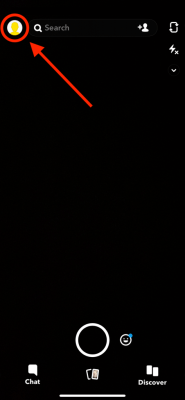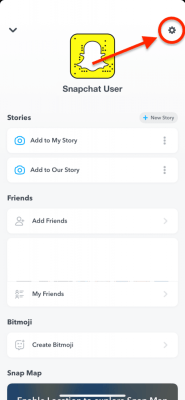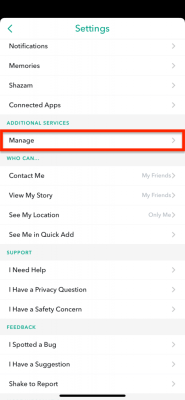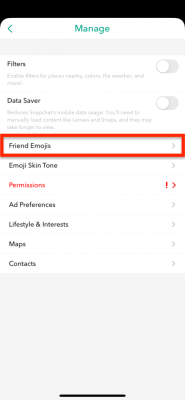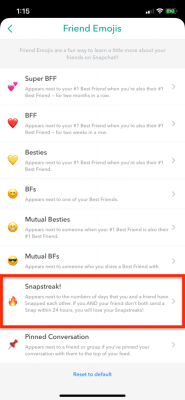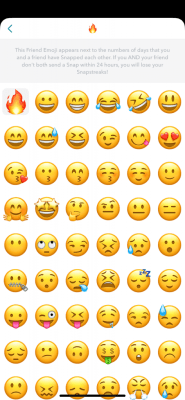Som alle andre sosiale medieplattformer, kommer Snapchat med sine egne standardemojier som signaliserer spesifikke stemninger, interaksjoner og forhold mellom deg og kontaktene dine.

Dette gjelder for alt fra BFF til Snapstreaks. Men å beholde standardemojiene kan bli kjedelig etter hvert. Litt personalisering går langt i retning av å gjøre profilen din og kontaktlisten din mer interessant.
Hvis du vil lære hvordan streak-emojis fungerer og hvordan du kan tilpasse dem, kan du sjekke ut følgende veiledning.
Betydningen av Streak Emojis
Som standard gir Snapchat brukere tre typer strekemojier:

Brann
De Brann emoji viser at du og en annen Snapchatter har snappet hverandre hver dag og opprettholdt en Snapstreak. I løpet av de få dagene du opprettholder en stripe, ser du ikke noen emoji i det hele tatt. Etter tre dager ble den Brann emoji vises. Tallet ved siden av Brann emoji indikerer hvor mange dager du har vært på strek med denne personen.
Noen vilkår må være oppfylt før Brann emoji vises. Først og fremst må dere begge sende snaps til hverandre minst en gang i døgnet. For det andre må du fortsette å gjøre dette i minst tre dager før emoji vises. Det er den minste tiden det tar for denne typen kommunikasjon å bli merket som Snapstreak.
Hundre
Som vi nevnte tidligere, vises et tall ved siden av Brann emoji som indikerer hvor mange dager streken din har vært aktiv. Når du når 100 påfølgende dager, vil hundre emoji vises foran strek-emoji i stedet for grunntallet. Når du fortsetter, ser du tallet ved siden av hundre emoji øker, selv om emoji selv ikke teller opp med deg.
Timeglass
De timeglass emoji er det du ser når streken nesten er over. Dette indikerer at du ikke har mye tid igjen før streken tilbakestilles. Hvis du vil holde det gående, må du sende et øyeblikk så raskt som mulig og håpe å få en tilbake.
minecraft hvordan lage et kart
De timeglass emoji vises etter 20 timers radiostillehet, så du og vennen din har fire timer igjen for å holde strekningen i gang.
Hvordan endre strekemoji
For hver dag du legger til i en Snapchat-serie, endrer du standardnummeret på emoji siden antall dager fortsetter å øke.
Men du kan også endre standard brannemoji til noe annet. Slik kan du gjøre det:
- Åpne Snapchat-appen.
- Trykk på profilbildet ditt øverst til venstre på skjermen.
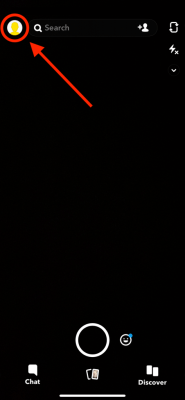
- Trykk på Innstillinger ikonet øverst til høyre på skjermen.
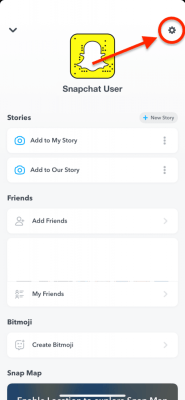
- Rull ned og trykk på Få til .
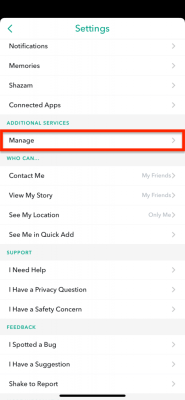
- Å velge Venn Emojis .
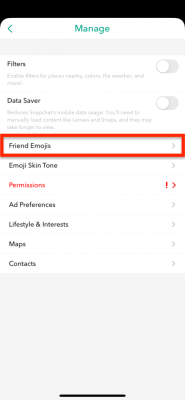
- Rull ned og trykk på Snapstreak!
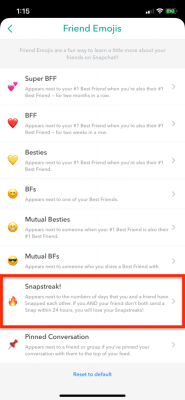
- Velg hvilken emoji du vil ha fra listen (merk at brannemoji vil være den første på listen)
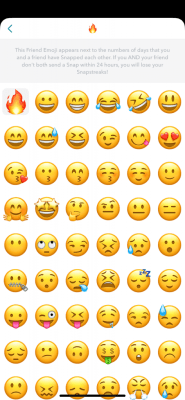
Der har du det, nå kan du bruke et vanlig smilefjes, et tre, et dyr eller en hvilken som helst annen emoji som din Snapstreak-emoji.
Vær oppmerksom på at når du gjør denne endringen, vil du ikke bryte streken. De Brann emoji vil ganske enkelt bli endret, men tallet som viser hvor lenge streken din forblir uendret.
Hvis du også vil endre timeglass emoji, du har ikke lykke til. Du kan ikke endre det i Snapstreak! preferanser, kanskje fordi det bare er midlertidig og varer til du og vennen din bytter bilder, eller du lar strekningen falle.
De hundre emoji er også satt i stein for nå. Når du treffer den hundre dagen på Snapstreak, vil du få denne emojien vist foran din strekemoji. Du kan ikke endre dette, og du kan heller ikke bruke forskjellige emojier for å erstatte antall dager.
ofte stilte spørsmål
Her er svarene på noen andre spørsmål vi har blitt stilt om Snapchat-emoji:
hvordan du sender et anrop direkte til telefonsvareren
Kan jeg erstatte andre emoji?
Det korte svaret er ja. Hvis du følger den tidligere nevnte stien, Innstillinger> Administrer> Vennemoji , vil du legge merke til at det er en omfattende liste over andre funksjoner i tillegg Snapstreak! som du kan eksperimentere med.
Tilpass gjerne BFF, besties, gruppechatter, gjensidige BF og andre emojier. Dette kan hjelpe deg med å få kontaktlisten til å se unik og mer beskrivende ut enn standardversjonen.
Hvordan kan jeg bli kvitt Snapstreaks?
Hvis du vil bli kvitt dine eksisterende Snapstreaks, er det noen forskjellige alternativer. Dessverre har Snapchat ikke noen innstilling for å deaktivere striper helt, så du må fortsette å fjerne dem hvis du vil at de skal være borte.
hvordan du flytter et spill fra en stasjon til en annen
Den første og mest åpenbare måten å bli kvitt en Snapchat-stripe er å ignorere den andre personen på Snapchat i minst 24 timer. Noen ganger tar dette litt lenger tid, ettersom Snapchat gir brukerne litt mildhet på den døgnåpne responstiden. Men hvis du venter minst en dag og noen timer, bør du tilbakestille stripene.
Den andre måten å kvitte seg med en strek er å tilbakestille vennens emoji til standard. For å gjøre dette, trykk på profilbildet ditt øverst til venstre på skjermen, trykk på Innstillinger ikonet øverst til høyre, trykk på Få til , deretter Venn Emojis . Herfra blar du helt til bunnen av skjermen og klikker på Tilbakestill til standard . Dette vil returnere alle vennens emojis til standardinnstillingene og slette all gjeldende streakinfo.
Vil vennen min se den oppdaterte emojien min?
Dessverre ikke. Snapstreak-emojiene er bare synlige for den som oppdaterte den.
Slutt å jage det mytiske fjellet
I følge sladder på internett er det en fjell emoji som dukker opp for veldig lange aktive striper. Imidlertid har ingen ennå klart å verifisere hvor lang en slik stripe måtte være. Det er fordi ingen faktisk har lagt ut et skjermbilde av fjell emoji.
Noen mennesker har opprettholdt striper på over 1000 eller 2000 dager. Og fremdeles er det ikke noe faktisk bevis på det mytiske fjellets eksistens.
Den gode nyheten er at du ikke trenger å vente for alltid for å endre brannemoji til noe annet. Hvis du følger denne opplæringen, kan du når som helst endre din stripe-emoji og til noe annet som er tilgjengelig i emoji-listen.